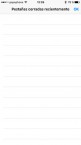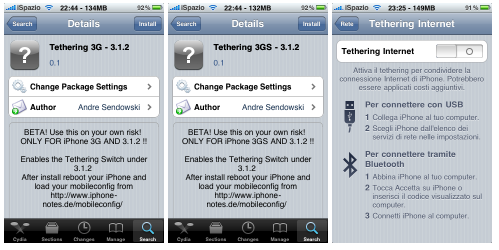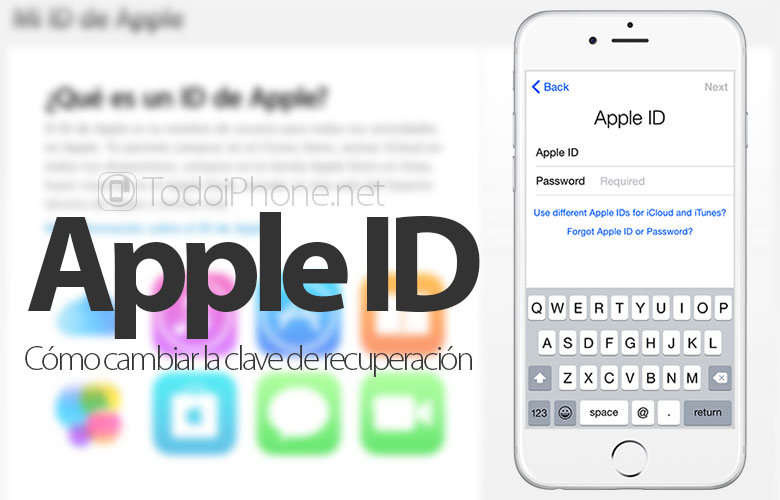Safari para iPhone y algunas de sus funcionalidades
El navegador web Safari para iPhone te deja abrir las páginas web en diferentes pestañas, pero si cierras alguna accidentalmente no hay problema. Puedes acceder a las pestañas de Safari cerradas recientemente, una función que está disponible en otros navegadores web.
En los dispositivos como el iPhone, Safari es uno de los navegadores web que mejor funciona. Es simple, pero incluye la mayoría de las funciones que uno puede pedir en un programa de navegación web: desde creación de favoritos y marcadores hasta navegación privada y gestión de pestañas para una organización más personalizada de los contenidos.
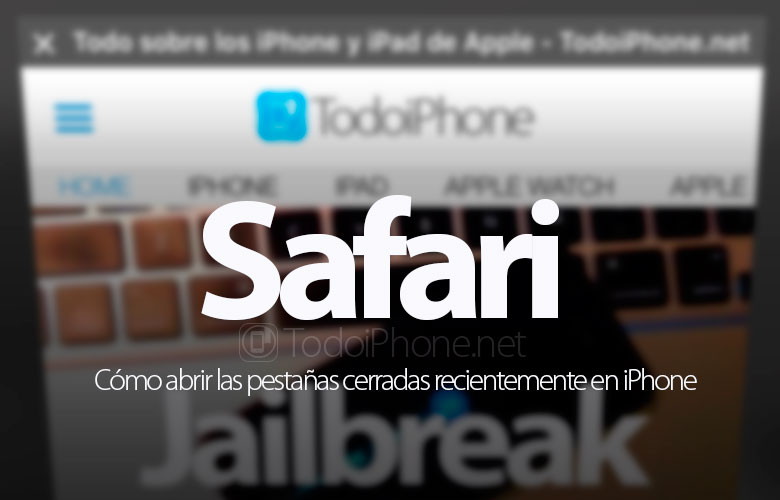
La ventaja de las pestañas
Al usar el navegador web Safari puedes abrir varias páginas a la vez utilizando pestañas diferentes. Además puedes ir de una a otra de manera rápida. Si cierras una pestaña accidentalmente el sistema operativo del iPhone, iOS, te ofrece la opción de recuperarla.
En el botón de las pestañas, si mantienes presionado sobre el icono + podrás acceder a una lista con las pestañas que has cerrado recientemente. Solamente tienes que elegir la pestaña que deseas volver a abrir y listo. Muchas veces los usuarios no se dan cuenta que el botón + se puede mantener presionado, pensando que es simplemente para presionar y abrir una pestaña nueva. En realidad, si mantienes presionado se activa otra función que es la de abrir aquellas pestañas que habías estado revisando y cerraste, sea por accidente o porque las terminaste de revisar.
Un punto negativo en Safari para iPhone es que la función de recuperación de pestañas recientes no se puede utilizar en el modo de navegación privado. En la versión de navegador para escritorio tampoco se puede, pero quizás por el tamaño de la pantalla y los errores al navegar, la versión para iPhone podría haber cambiado esta limitación.
Otras funciones en Safari
También vale la pena mencionar el modo de lectura en Safari para iPhone. Esta modalidad de visualización te deja ver un artículo de página web en formato de texto, eliminando otros detalles y facilitando la lectura.
En Safari para iPhone también tenemos la posibilidad de guardar páginas como accesos directos en la pantalla principal del móvil. De esta manera puedes acceder a tus páginas web favoritas con solo seleccionar los iconos en la pantalla de inicio. La experiencia de Safari en iPhone es muy versátil y rápida, ideal para aquellos que están a favor de las modalidades similares a las del navegador en ordenador, pero con la ventaja de llevar el móvil a todas partes.